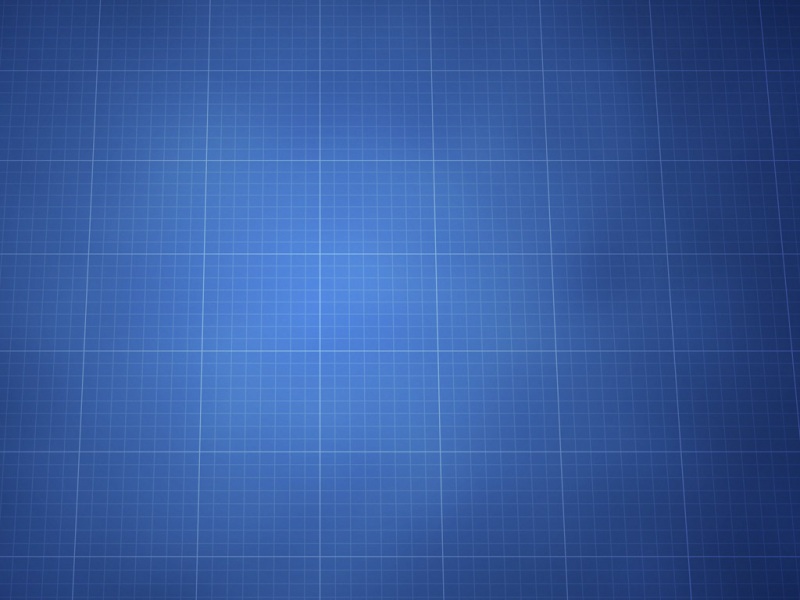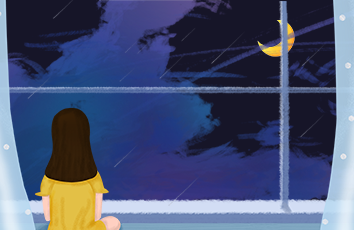一、 安装GCC
官方下载如果你能从在线安装,那最好就在线安装吧。不过在线安装太容易中断失败了。如果你能连上官网,也可以选择从官网去下载离线安装包。
/projects/mingw-w64/files/
笔者选择在官网下载安装包离线安装。从这里去下载,选择需要下载的文件。
如图,我这里选择的是x86_64-posix-seh。下载完成后,将文件解压至如下路径。
2. 设置环境变量
右键此电脑,点击属性选项 -> 高级系统设置 -> 高级 -> 环境变量。
我们在这里(系统变量——Path)添加环境变量
二、配置C语言编译调试
打开工程文件夹,按F5调试。会生成一个.vscode文件夹,接下来它会自动生成.vscode文件夹和文件launch.json、tasks.json修改launch.json如下{"version": "0.2.0","configurations": [{"name": "(gdb) Launch","preLaunchTask": "gcc","type": "cppdbg","request": "launch","program": "${fileDirname}/${fileBasenameNoExtension}.exe","args": [],"stopAtEntry": false,"cwd": "${workspaceFolder}","environment": [],"externalConsole": true,"MIMode": "gdb","miDebuggerPath": "D:/Program Files/mingw64/bin/gdb.exe", // 这里修改GDB路径(D:/Program Files/mingw64/bin)为安装的mingw64的bin下的gdb.exe路径"setupCommands": [{"description": "Enable pretty-printing for gdb","text": "-enable-pretty-printing","ignoreFailures": true,}]}]}
修改tasks.json如下
{"version": "2.0.0","command": "gcc","args": ["-g","${file}","-o","${fileBasenameNoExtension}.exe"]}